中古のハードドライブを購入し、そのまま使用することに不安を感じていませんか?そのドライブを完全に消去する安全な方法があります。これを実現するには、ハード ドライブをゼロで上書きします。これには Linux を使用します。 Linux には、そのタスクのために Shred というツールがあらかじめ装備されています。
ステップ 1 - 正しいハード ドライブの選択
間違ったハード ドライブを誤って消去しないように、最初にハード ドライブのドライブ文字を確認する必要があります。
sudo fdisk -l
サイズをインジケーターとして使用して、ハードドライブを見つけます。私の外部ドライブは 3 TB なので、他のドライブと簡単に区別できます。

私のドライブにはドライブ文字 sde があります .
ステップ 2 - シュレッドを使用してハード ドライブをゼロで上書き
ここで、ハード ドライブをゼロで上書きします。 二重チェックと三重チェック 本当に正しいドライブが選択されている場合。そのことは、次のコマンドを実行した後に完全に消去されます.
sudo shred -v -n1 -z /dev/sdX
-v タグは Verbose を表し、-n1 タグは「One Time」と -z を表します タグはゼロの略です。そのため、Shred は Overwrite with Zeros プロシージャを使用して 1 回詳細に実行されます。 .
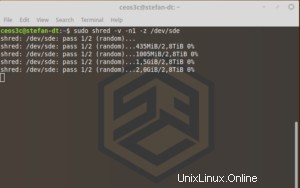
ここで、FOG Server のインストールや、より素晴らしいオープン ソース チュートリアルを読むなど、時間がかかる作業に専念することをお勧めします。これには長い時間がかかるためです。ドライブのサイズによっては、完了するまでに数時間かかる場合があります。私の 3 TB ドライブの場合、おそらく約 10 かかります 時間。
手順が完了したら、GParted を使用してドライブをフォーマットする必要があります。
ステップ 3 - Gparted を使用してドライブをフォーマットする
Gparted をまだインストールしていない場合は、まずインストールしてください。
sudo apt-get update -y sudo apt-get install gparted
次のように入力して Gparted を実行します。
gparted
または、単にスタート メニューから。
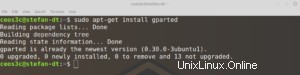
ここで、右上隅から正しいハード ドライブを選択することを確認してください .その後、デバイス -> パーティション テーブルの作成を選択します .
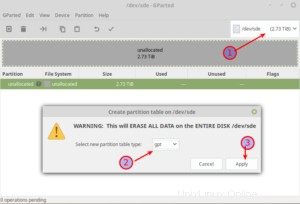
次に、右クリック 未割り当て領域を選択し、[新規] を選択します . NTFS を選択 [追加] をクリックします。 .
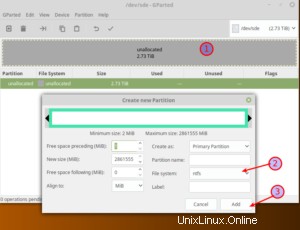
チェックマークをクリック 操作を適用します。次の画像のファイル サイズに惑わされないでください。別の日にこのチュートリアルを続ける必要があり、元のハード ドライブはもう手元にありません。
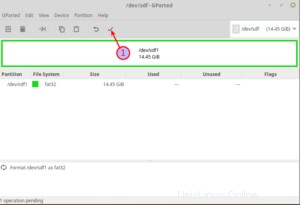
オペレーションが完了すると、ドライブはクリーン フォーマットされ、使用できる状態になります!
結論
おわかりのように、Linux でハード ドライブをゼロで上書きするのは本当に簡単です。これで、ドライブからすべてのデータが完全に消去され、再び安全に使用できるようになりました。